Imparare come installare Kdenlive su Ubuntu 20.04 è una buona idea nel caso in cui sia necessario modificare video su Linux. Quindi in questo post imparerai come farlo usando metodi veloci.
Introduzione a Kdenlive
Secondo il sito Web di Kdenlive:
Kdenlive è un editor video open source. Il progetto è stato avviato intorno al 2003. Kdenlive è basato su Qt e sulle librerie KDE Frameworks. La maggior parte dell'elaborazione video viene eseguita da MLT Framework, che si basa su molti altri progetti open source come FFmpeg, frei0r, movit, ladspa, sox, ecc... Kdenlive è l'acronimo di KDE Non-Linear Video Editor. Funziona su GNU/Linux, Windows e BSD.
Nella comunità open source, kdenlive sta emergendo come una delle opzioni preferite e potenti.
Alcune delle caratteristiche che rendono Kdenlive così potente sono:
- Kdenlive può utilizzare direttamente quasi tutti i formati audio e video. Questo, grazie a FFMpeg.
- Puoi organizzare e salvare i layout dell'interfaccia personalizzati per adattarli al tuo flusso di lavoro.
- Supporto per le scorciatoie da tastiera
- Controlla il tuo livello audio o controlla i colori per assicurarti che il tuo filmato sia bilanciato correttamente
- Il backup del file di progetto viene eseguito automaticamente ogni pochi minuti. Quindi, non perderai nulla.
Per molti utenti, Kdenlive è l'ideale perché non consuma molte risorse e le sue funzionalità gli consentono di soddisfare le loro esigenze.
Installa Kdenlive Video Editor su Ubuntu 20.04
Installare Kdenlive su sistemi basati su Ubuntu 20.04 è facile grazie alle molteplici opzioni che abbiamo. Quindi, in questo post, ti presento diversi modi per farlo.
Metodo 1:installa Kdenlive su Ubuntu 20.04 tramite APT
Il primo metodo si concentra su APT, il gestore di pacchetti di Ubuntu 20.04 perché Kdenlive è distribuito come pacchetto DEB nei repository ufficiali della distribuzione.
Quindi, apri un terminale e aggiorna il sistema:
sudo apt update sudo apt upgrade
Quindi procedi all'installazione di Kdenlive eseguendo:
sudo apt install kdenlive
Al termine dell'installazione è possibile avviare l'applicazione dal menu principale.
Facoltativamente puoi ottenere l'ultima versione dell'applicazione aggiungendo il PPA dello sviluppatore. Questo può essere vantaggioso perché lo sviluppo di Kdenlive è attivo e spesso ci forniscono nuove versioni.
Per fare ciò, esegui questi comandi:
sudo add-apt-repository ppa:kdenlive/kdenlive-stable sudo apt update
Allora sì, puoi aggiornare o installare l'ultima versione di Kdenlive eseguendo:
sudo apt install kdenlive
E poi puoi avviarlo dal menu principale.
Metodo 2:Kdenlive disponibile nell'Ubuntu Software Center
Inoltre, puoi installare l'applicazione da Ubuntu Software Center, che è il negozio di applicazioni di Ubuntu. È uno dei più grandi in Linux, quindi è normale che sia presente.
Quindi, apri Ubuntu Software Center dal menu principale.
Quindi, nel campo di ricerca digita kdenlive per avviare la ricerca.

Vedrai quindi una serie di risultati diversi e dovrai cliccare sul primo risultato.
Quindi, nella schermata successiva, vedrai le informazioni sull'applicazione e, per avviare l'installazione, devi fare clic su Installa pulsante.
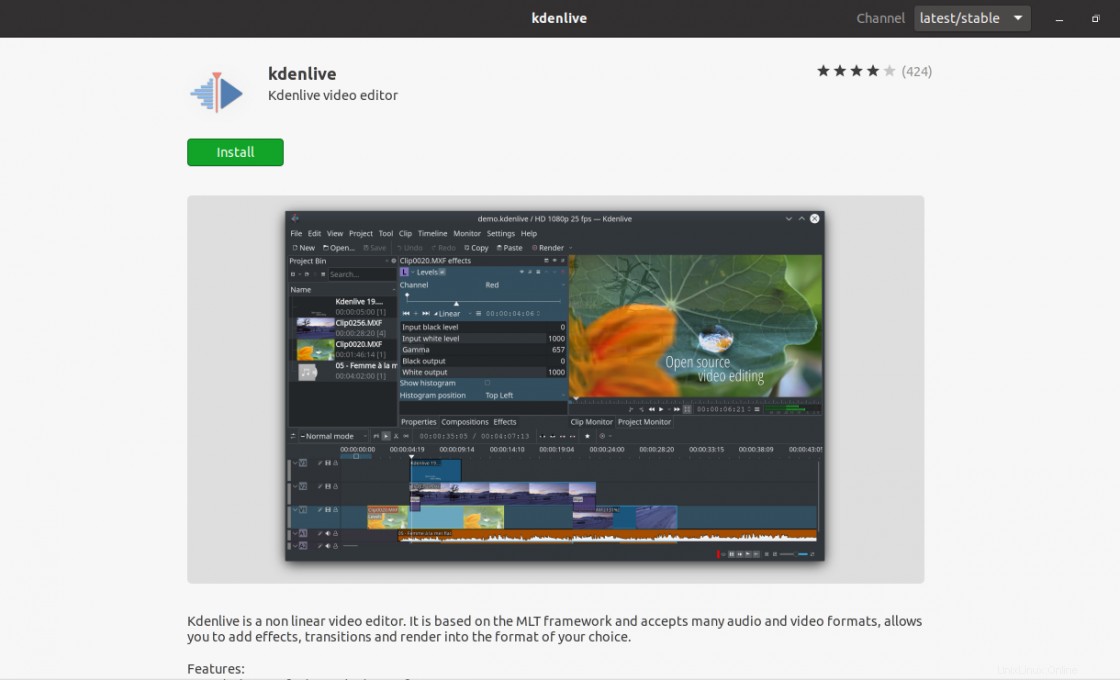
Al termine del processo, puoi eseguire l'applicazione dal menu principale.
Metodo 3:utilizzo del comando Snap
C'è una terza opzione che è collegata al comando Snap di Ubuntu. Questo comando gestisce l'installazione dei pacchetti snap che è la tecnologia di Canonical.
Quindi, per installare Kdenlive basta eseguire il seguente comando:
sudo snap install kdenlive
In questo modo puoi installare rapidamente Kdenlive.
L'interfaccia dell'editor video di Kdenlive
Una volta avviata l'applicazione, vedrai la seguente interfaccia grafica.
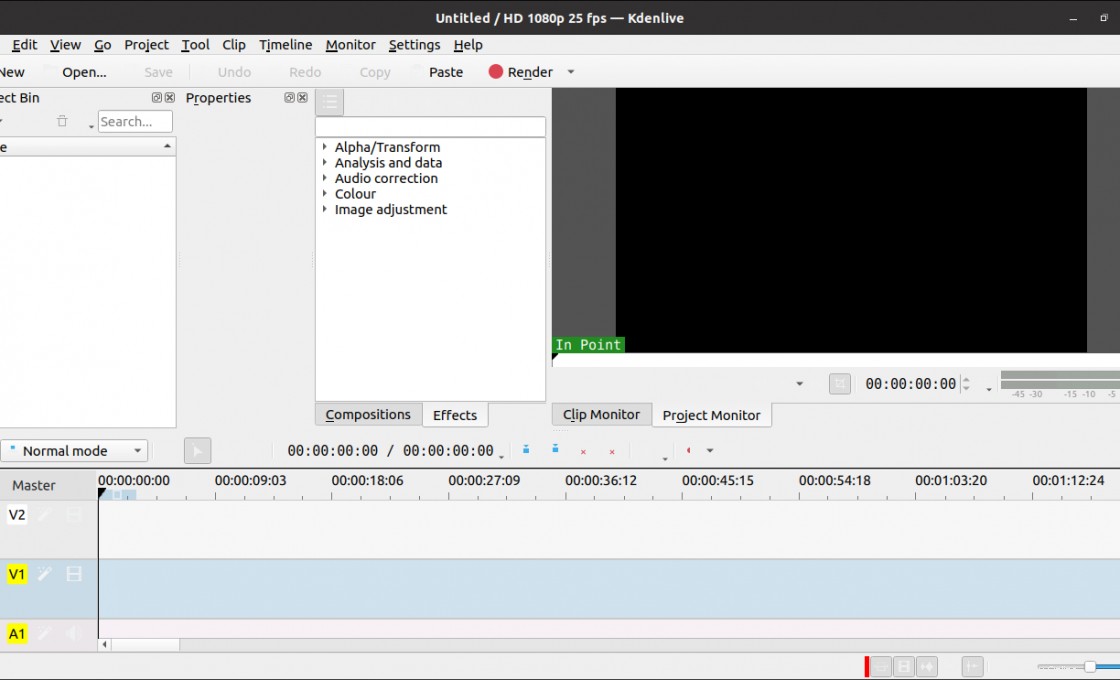
In esso hai tutti gli strumenti per iniziare a modificare il video e aggiungere tutto ciò di cui hai bisogno.
D'altra parte, puoi accedere alle preferenze di Kdenlive dalle Impostazioni menu.
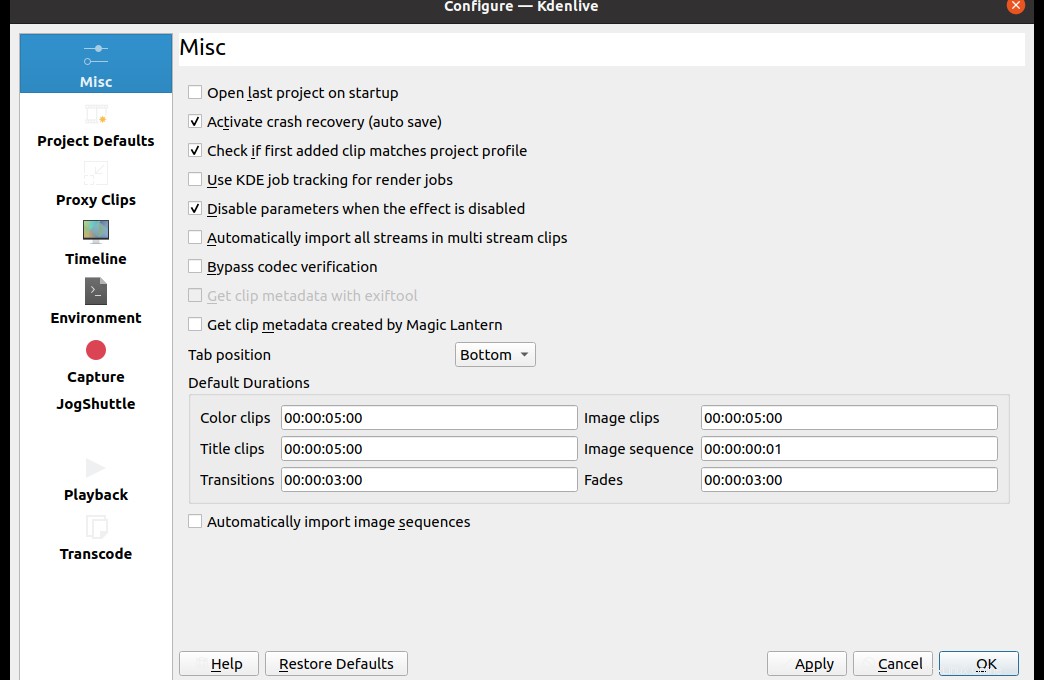
Rimozione dell'editor video di Kdenlive su Ubuntu 20.04
Allo stesso modo, è molto facile disinstallare Kdenlive ma il processo del metodo di installazione.
Nel metodo 1 abbiamo utilizzato APT per installare l'applicazione in modo da poterla disinstallare anche con APT:
sudo apt remove kdenlive
Se hai aggiunto il PPA, puoi rimuoverlo anche tu
sudo add-apt-repository --remove ppa:kdenlive/kdenlive-stable
In questo modo verrà disinstallato dal sistema.
Se hai scelto il metodo 2 , tutto ciò che devi fare è avviare Ubuntu Software Center e cercare di nuovo kdenlive e nella schermata delle informazioni sul pacchetto, vedrai un Rimuovi pulsante. Fare clic su di esso per disinstallarlo.
Nel caso dell'ultimo metodo di installazione, eseguilo:
sudo snap remove kdenlive
Quindi non ci sarà più traccia del programma sul sistema.
Conclusione
L'editing video su Linux è una delle aree in cui c'è una carenza di applicazioni, ma Kdenlive ha guadagnato la sua fama a poco a poco. Ecco perché oggi è una seria alternativa ad altre soluzioni proprietarie. Inoltre, Kdenlive è facilmente installabile su Ubuntu 20.04 come ti abbiamo mostrato oggi.
Ora vogliamo sentirti, ti piace Kdenlive? modifichi i video? Condividi questo post e lasciaci un commento.
Grazie per aver letto